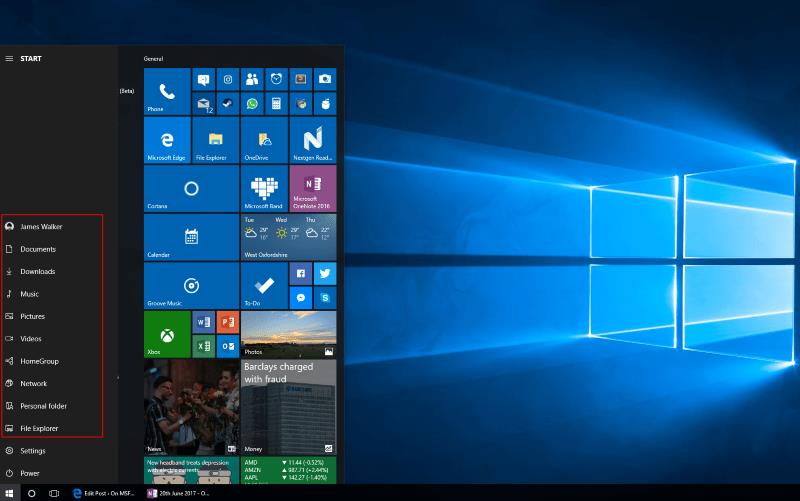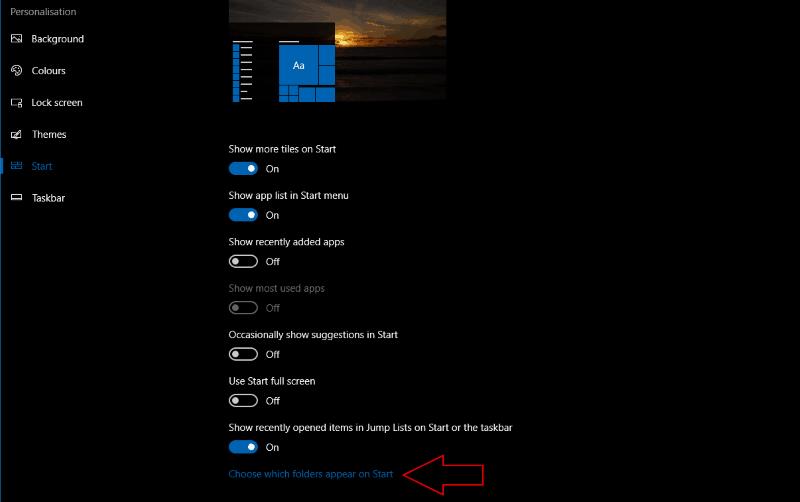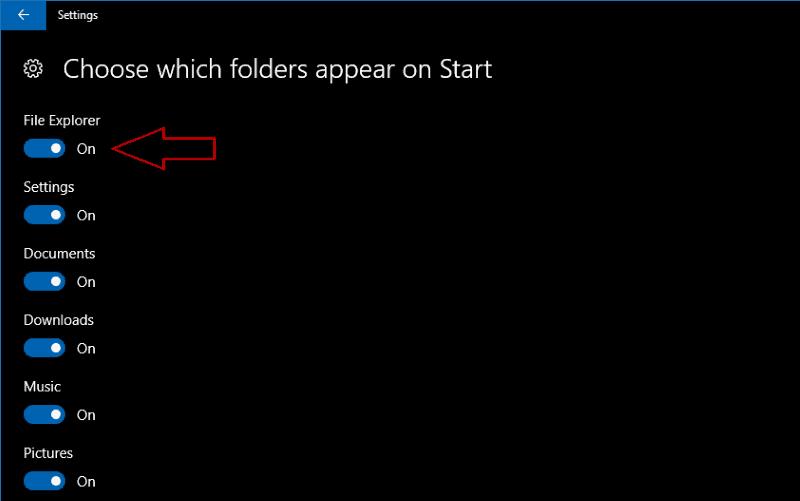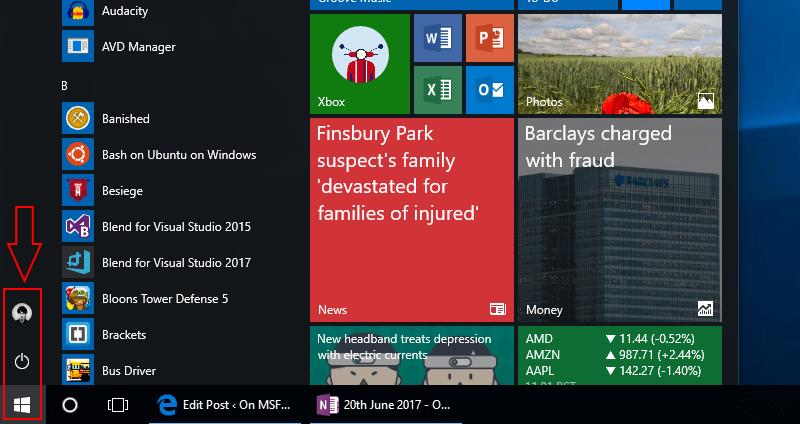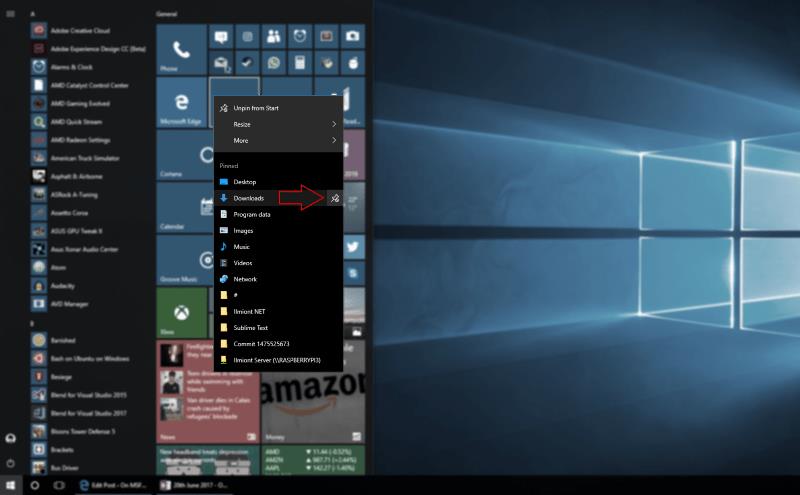Upphafsvalmynd Windows 10 gerir þér kleift að fá fljótt aðgang að forritunum þínum með snúningsbeinum flísum og fletta „Öll forrit“ listanum. Þú getur líka notað Start til að hoppa beint í kjarnasvæði File Explorer, annað hvort í gegnum festar flísar eða með þrálátum flýtileiðum vinstra megin í valmyndinni.
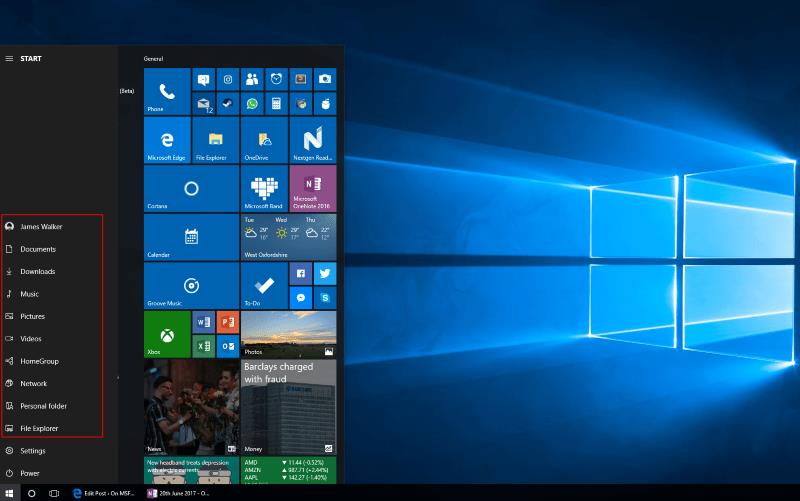
Sjálfgefið er að Windows 10 inniheldur Start Menu tengla á mikilvægar möppur eins og skjöl, myndir og tónlist. Þú munt sjá þá birt sem tákn fyrir ofan Power, Settings og File Explorer hnappana vinstra megin við Start's All Apps lista. Með því að smella á einn af flýtivísunum opnast möppan í File Explorer.
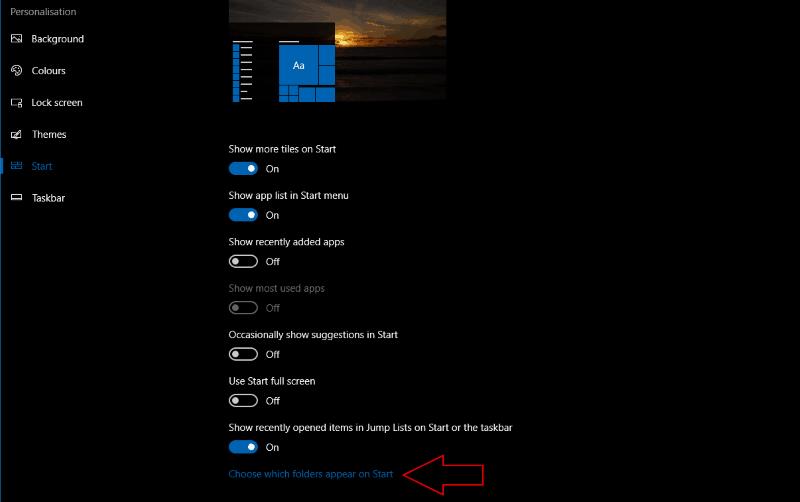
Þú getur breytt möppunum sem birtast á þessum lista, sem gerir þér kleift að bæta öðrum oft notuðum File Explorer útsýni við Start. Til að sérsníða tenglana sem birtast skaltu opna Stillingarforritið í flokkinn „Persónustilling“ og fara á „Start“ síðuna. Neðst á skjánum, smelltu eða pikkaðu á „Veldu hvaða möppur birtast á Start“ hlekkinn.
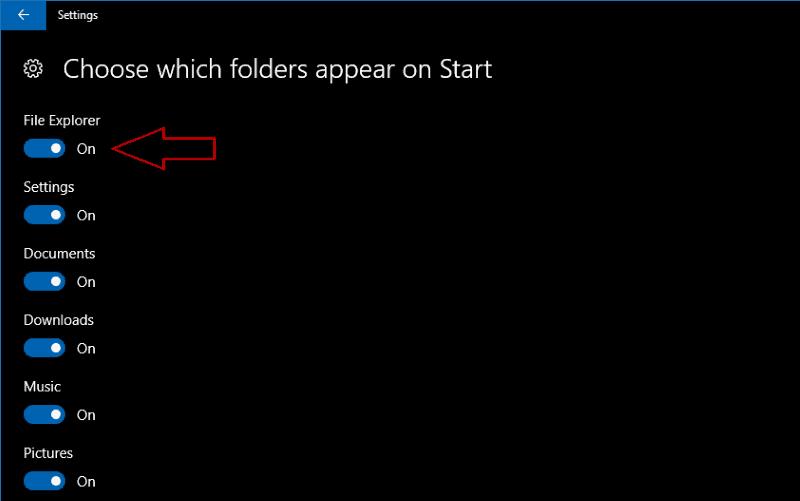
Stillingarsíðan „Veldu hvaða möppur birtast á Start“ opnast. Þú getur notað skiptahnappana til að virkja eða slökkva á hvaða helstu File Explorer möppum sem eru á listanum. Það er líka hægt að slökkva á flýtileiðum File Explorer og Settings appsins, sem gerir þér kleift að fjarlægja allt nema Power takkann.
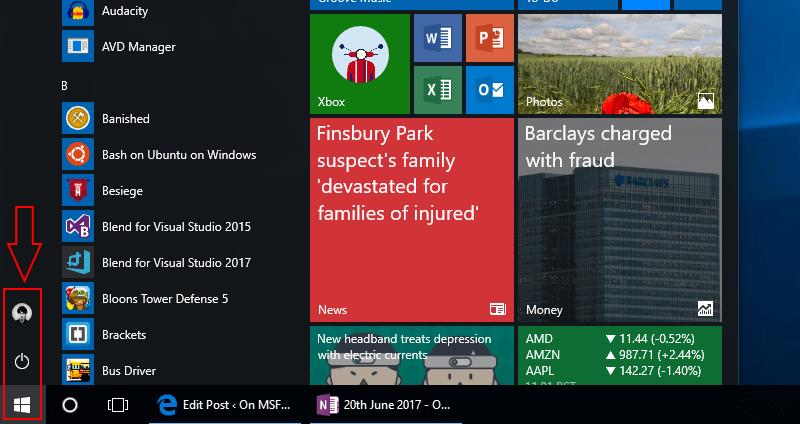
Þegar þú hefur lokið við að breyta möppunum sem birtast skaltu loka stillingarforritinu og opna Start valmyndina. Þú munt sjá sérsniðnu táknin þín birtast vinstra megin í valmyndinni.
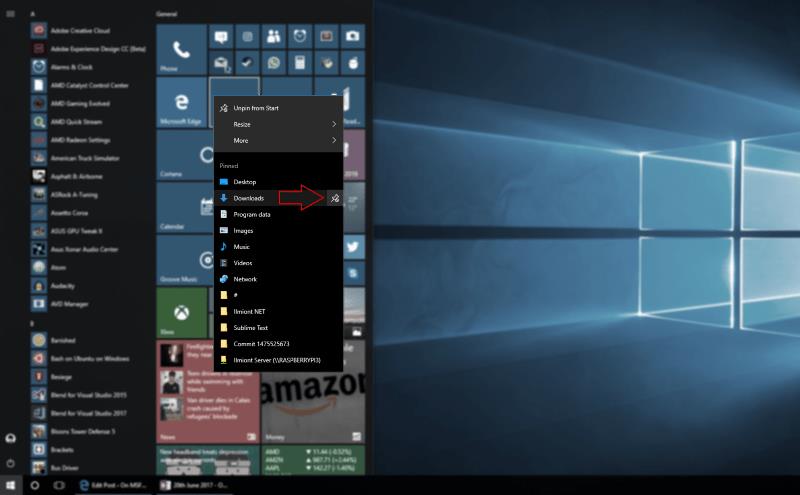
Eiginleikinn er frekar grunnur þar sem þú getur ekki breytt röð möppanna eða bætt við þeim sem þú hefur búið til sjálfur. Þú ert takmarkaður við þá valkosti sem eru tiltækir í valmyndinni og sjálfvirku fyrirkomulaginu sem Windows býr til. Ef þú ert að leita að meiri sveigjanleika geturðu prófað að festa möppur við Start valmyndina þína með því að hægrismella á þær og velja „Pin to Start“. Þú gætir líka notað hopplista File Explorer á Start valmyndinni eða verkstikunni með því að hægrismella á tákn appsins og festa nýlega aðgang að staðsetningum.